Hallo semua, kali ini saya akan membahas tentang cara mengaktifkan Data Analysis di Microsoft Excel. Data Analysis tool merupakan salah satu fitur yang sangat berguna pada Microsoft Excel, terutama bagi para pengguna yang sering membuat laporan atau analisis data. Dengan Data Analysis tool, pengguna bisa melakukan berbagai macam analisis data, seperti regresi, anova, dan lain sebagainya.
Mengaktifkan Data Analysis pada Microsoft Excel
Untuk mengaktifkan Data Analysis pada Microsoft Excel, ada beberapa langkah mudah yang harus dilakukan. Berikut penjelasannya:
- Buka Microsoft Excel
- Pilih opsi add-ins
- Centang opsi Analysis ToolPak dan Solver Add-ins
- Selesai
Langkah pertama yang harus dilakukan adalah membuka aplikasi Microsoft Excel. Pastikan sudah terinstal pada perangkat komputer atau laptop yang digunakan.
Kemudian pada menu File, pilih opsi Options, dan pilih Add-ins. Setelah itu, pilih opsi Excel Add-ins dan klik Go
Setelah memilih menu Excel Add-ins, akan muncul kotak dialog. Pilih opsi Analysis ToolPak dan Solver Add-ins kemudian klik OK.
Setelah menyelesaikan langkah kedua, maka Data Analysis tool sudah aktif dan bisa digunakan untuk melakukan analisis data pada Microsoft Excel. Untuk mengaksesnya, pilih menu Data dan klik opsi Data Analysis.
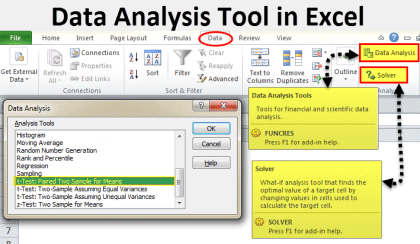
FAQ
Apa saja jenis analisis data yang bisa dilakukan menggunakan Data Analysis pada Excel?
Beberapa jenis analisis data yang bisa dilakukan menggunakan Data Analysis pada Excel antara lain:
- Regresi
- ANOVA
- Pengolahan data kuantitatif dan kualitatif
- Descriptive Statistics
- Forecasting
Bagaimana cara menggunakan fitur Solver pada Excel?
Solver pada Excel merupakan fitur yang digunakan untuk menyelesaikan masalah optimasi pada penggunaan sumber daya yang terbatas. Berikut adalah langkah-langkah dalam menggunakan fitur Solver:
- Pilih menu Data dan klik opsi Solver pada grup analysis
- Isikan cell untuk menyelesaikan ke dalam input bar Set objective
- Isikan cell dalam constraints dalam input bar By Changing Variables
- Pilih konfigurasi solver yang sesuai dengan kebutuhan, misalkan Maximize, Minimize, Through, atau Simplex LP
- Klik OK dan Solver akan mencari solusi secara optimal
Video Tutorial Mengaktifkan Data Analysis di Excel
Berikut adalah video tutorial tentang cara mengaktifkan Data Analysis di Microsoft Excel:
Sampai di sini dulu pembahasan tentang cara mengaktifkan Data Analysis pada Microsoft Excel. Semoga bermanfaat dan dapat membantu para pengguna Microsoft Excel dalam melakukan analisis data. Jangan lupa untuk selalu update dengan informasi terbaru seputar Microsoft Excel dan teknologi lainnya.
